这篇文章主要讲解了“微信小程序怎么实现switch组件”,文中的讲解内容简单清晰,易于学习与理解,下面请大家跟着小编的思路慢慢深入,一起来研究和学习“微信小程序怎么实现switch组件”吧!
实现效果图:
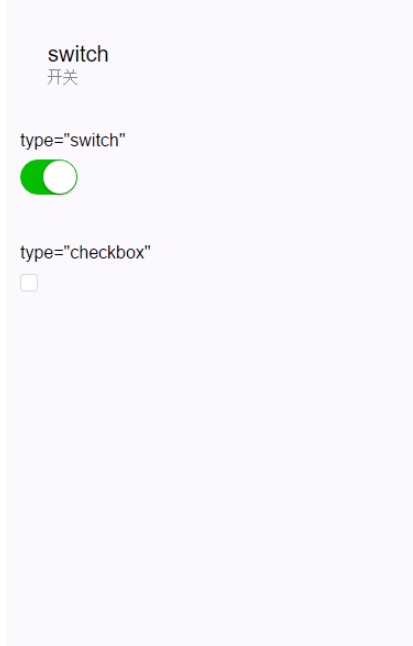
开关选择器
| 属性名 | 类型 | 默认值 | 说明 |
|---|---|---|---|
| checked | Boolean | false | 是否选中 |
| disabled | Boolean | false | 是否禁用 |
| type | String | switch | 样式,有效值:switch, checkbox |
| bindchange | EventHandle | checked改变时触发change事件,event.detail={ value:checked} |
示例代码:
<view class="section section_gap">
<view class="section__title">type="switch"</view>
<view class="body-view">
<switch checked="{{switch2Checked}}" bindchange="switch2Change"/>
</view>
</view>
<view class="section section_gap">
<view class="section__title">type="checkbox"</view>
<view class="body-view">
<switch type="checkbox" checked="{{switch3Checked}}" bindchange="switch3Change"/>
</view>
</view>var pageData = {
data: {
switch2Checked: true,
switch3Checked: false,
switch2Style: '',
switch3Style: 'text-decoration: line-through'
}
}
for(var i = 1; i <= 2; ++i) {
(function(index) {
pageData[`switch${index}Change`] = function(e) {
console.log(`switch${index}发生change事件,携带值为`, e.detail.value)
var obj = {}
obj[`switch${index}Checked`] = e.detail.value
this.setData(obj)
obj = {}
obj[`switch${index}Style`] = e.detail.value ? '' : 'text-decoration: line-through'
this.setData(obj)
}
})(i)
}
Page(pageData)感谢各位的阅读,以上就是“微信小程序怎么实现switch组件”的内容了,经过本文的学习后,相信大家对微信小程序怎么实现switch组件这一问题有了更深刻的体会,具体使用情况还需要大家实践验证。这里是亿速云,小编将为大家推送更多相关知识点的文章,欢迎关注!
亿速云「云服务器」,即开即用、新一代英特尔至强铂金CPU、三副本存储NVMe SSD云盘,价格低至29元/月。点击查看>>
免责声明:本站发布的内容(图片、视频和文字)以原创、转载和分享为主,文章观点不代表本网站立场,如果涉及侵权请联系站长邮箱:is@yisu.com进行举报,并提供相关证据,一经查实,将立刻删除涉嫌侵权内容。
原文链接:https://www.xuebuyuan.com/3270235.html